Czy jesteś zaskoczony, że Dysk Google mówi, że pamięć na Twoim koncie jest pełna, ale wiesz, że tak nie jest? Wygląda na to, że Google ma rację, gdy tak mówi. Miejsce na Twoim koncie Google jest wykorzystywane we wszystkich Twoich usługach, w tym na Dysku, Zdjęciach i Gmailu.
Możesz nie mieć dużych plików przechowywanych na Dysku, ale usługa Zdjęcia może wykorzystywać znaczną część Twojego limitu miejsca. Podobnie możesz mieć duże pliki w koszu różnych usług online Google. Usunąłeś te pliki, ale nadal zajmują miejsce, ponieważ nie zostały całkowicie usunięte z konta.
Spis treści 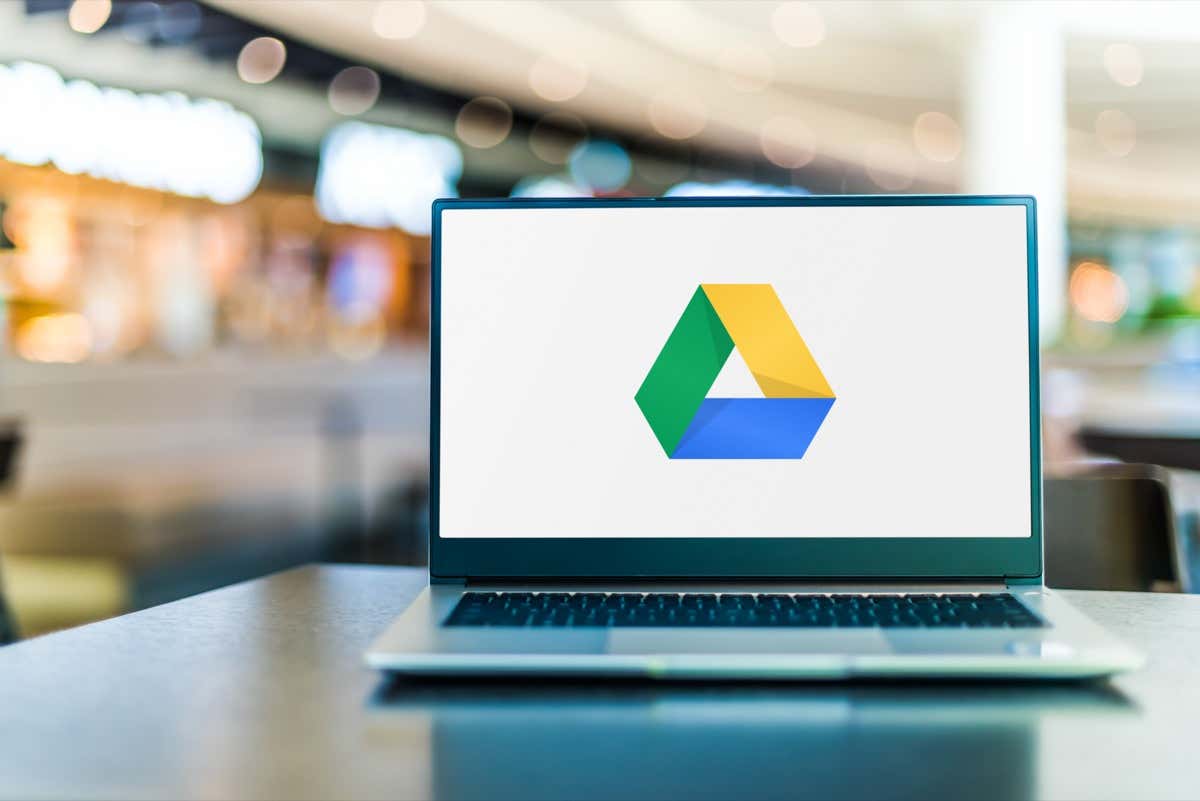
W tym przewodniku opisano, jak wyczyścić elementy w różnych usługach, aby zwolnić miejsce na Dysku Google.
Usuń pliki z kosza Dysku Google
Po usunięciu pliku ludzie często zapominają o wyczyszczeniu kosza, aby usunąć plik na zawsze. Dopóki nie opróżnisz kosza, nawet usunięte pliki zajmują miejsce na koncie Google.
Na szczęście Google ułatwia usuwanie usuniętych plików selektywnie i jednocześnie. Oto jak.
Uruchom przeglądarkę internetową na komputerze i otwórz Dysk Google.Zaloguj się na swoje konto Dysku Google w witrynie.Wybierz Kosz na pasku bocznym po lewej stronie.Aby usunąć pliki pojedynczo, kliknij plik prawym przyciskiem myszy i wybierz Usuń na zawsze z otwarte menu. 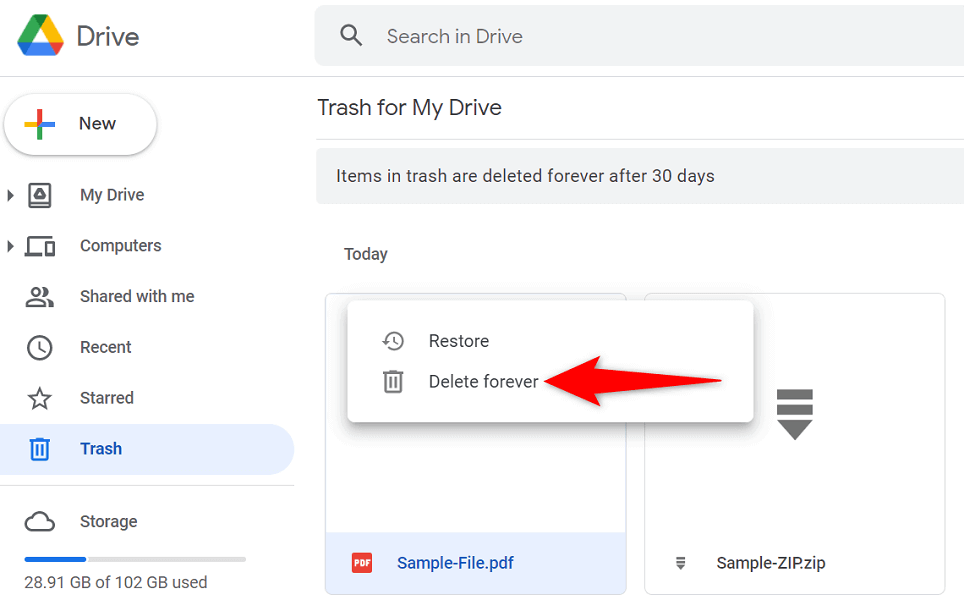 Aby pozbyć się wszystkich plików w Koszu, wybierz Opróżnij kosz u góry listy plików. Następnie w monicie wybierz Usuń na zawsze.
Aby pozbyć się wszystkich plików w Koszu, wybierz Opróżnij kosz u góry listy plików. Następnie w monicie wybierz Usuń na zawsze. 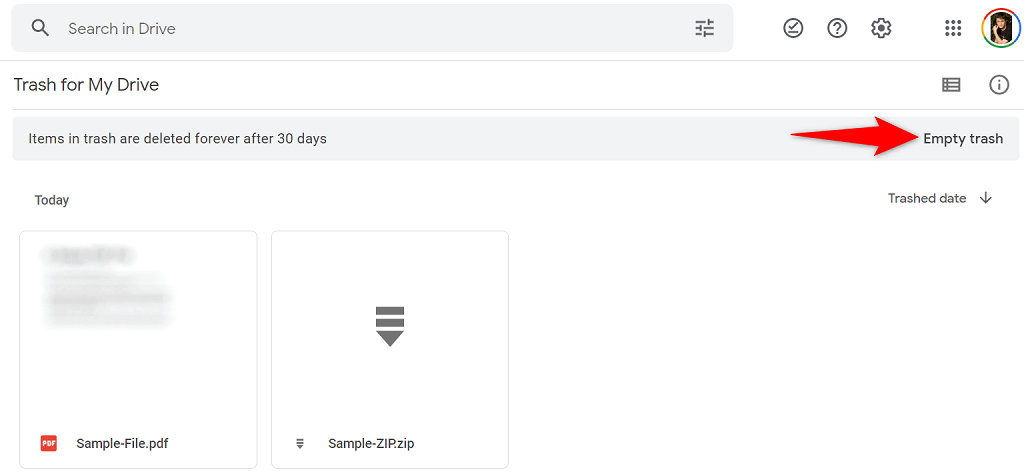
Usuń duże pliki z miejsca na Dysku Google
Jeśli Dysk Google nadal wyświetla komunikat, że Twoje miejsce jest pełne, prawdopodobnie w koszu nie ma dużych plików. W takim przypadku przeanalizuj pliki na Dysku i sprawdź, czy możesz usunąć niektóre z nich.
Dysk Google umożliwia szybkie sortowanie plików według rozmiaru, co ułatwia znajdowanie i usuwanie miejsca na dysku-pozyskiwanie przedmiotów.
Otwórz przeglądarkę internetową i uruchom Dysk Google.Wybierz Pamięć na pasku bocznym po lewej stronie.Wybierz Pamięć używana w prawym górnym rogu lista plików. Strzałka powinna być skierowana w dół. 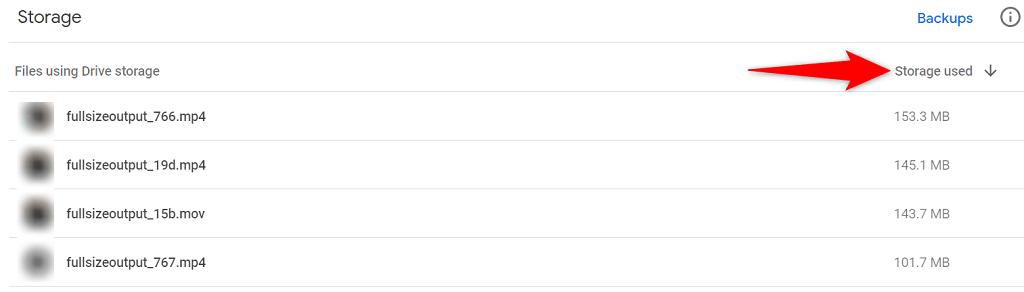 Twój największy plik na Dysku powinien pojawić się u góry. Następnie przejrzyj pliki na liście i zdecyduj, które chcesz usunąć. Wybierz pliki do usunięcia i wybierz ikonę kosza u góry.
Twój największy plik na Dysku powinien pojawić się u góry. Następnie przejrzyj pliki na liście i zdecyduj, które chcesz usunąć. Wybierz pliki do usunięcia i wybierz ikonę kosza u góry. 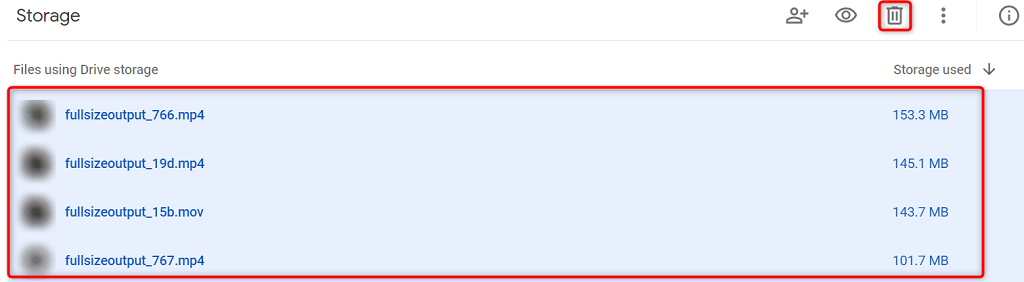 Pamiętaj, aby po usunięciu plików opróżnić Kosz.
Pamiętaj, aby po usunięciu plików opróżnić Kosz.
Usuń ukryte dane aplikacji zapisane na Dysku Google
Dysk Google łączy się z różnymi aplikacjami innych firm, umożliwiając tym aplikacjom przechowywanie danych w chmurze. Gdy zauważysz, że Dysk mówi, że kończy Ci się miejsce na dane, warto sprawdzić i usunąć dane tych aplikacji.
To zwolni miejsce na Dysku i prawdopodobnie naprawi błąd pełnego miejsca.
Uzyskaj dostęp do Dysku Google na komputerze.Wybierz ikonę koła zębatego u góry strony.W otwartym menu wybierz Ustawienia. 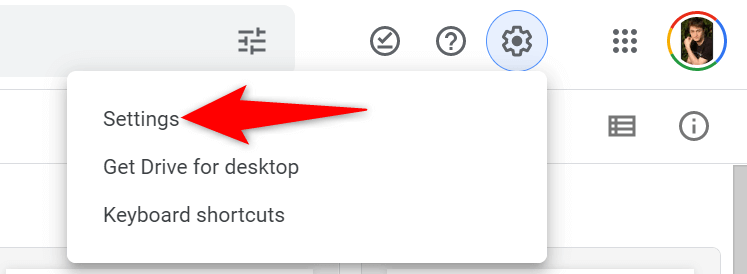 Wybierz Zarządzaj aplikacjami na pasku bocznym po lewej stronie.
Wybierz Zarządzaj aplikacjami na pasku bocznym po lewej stronie. 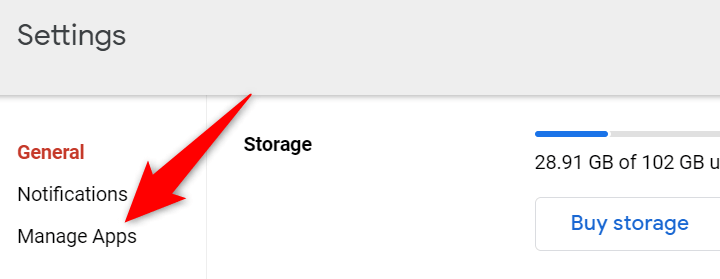 Wybierz Opcje dla aplikacji i wybierz Usuń ukryte dane aplikacji. Powtórz ten krok dla każdej aplikacji, której dane chcesz usunąć.
Wybierz Opcje dla aplikacji i wybierz Usuń ukryte dane aplikacji. Powtórz ten krok dla każdej aplikacji, której dane chcesz usunąć.
Usuń zdjęcia i filmy ze Zdjęć Google
Twoje zdjęcia i filmy przechowywane w Zdjęciach Google zajmują dużo miejsca, przez co Dysk mówi, że masz za mało miejsca w Twoje konto. Jednym ze sposobów rozwiązania tego problemu jest usunięcie niechcianych zdjęć i filmów z konta.
To znacznie zwolni miejsce na Dysku i usunie komunikat o błędzie pełnego miejsca.
Otwórz Zdjęcia Google w przeglądarce internetowej na komputerze.Wybierz Zdjęcia na lewym pasku bocznym.Wybierz ikonę znacznika wyboru w lewym górnym rogu rogu zdjęcia lub filmu, aby dodać go do listy usuwania. Następnie wybierz inne elementy do usunięcia.Wybierz ikonę kosza w prawym górnym rogu. 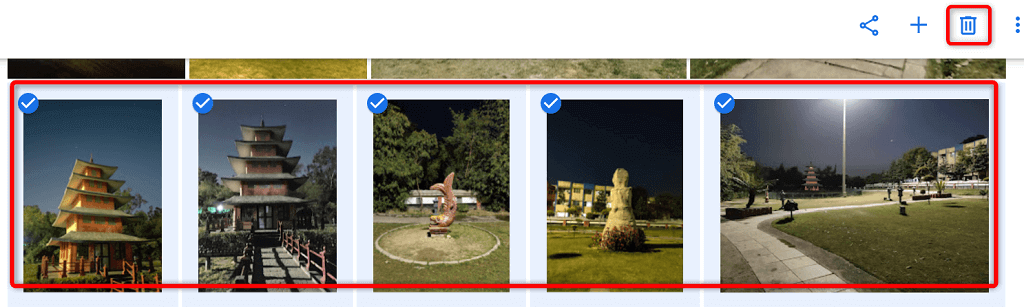 W wyświetlonym menu wybierz Przenieś do kosza. Opróżnij kosz, wybierając Kosz na lewym pasku bocznym i wybierając Opróżnij kosz w prawym okienku.
W wyświetlonym menu wybierz Przenieś do kosza. Opróżnij kosz, wybierając Kosz na lewym pasku bocznym i wybierając Opróżnij kosz w prawym okienku. 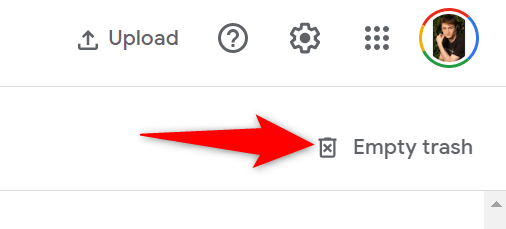 Wybierz Opróżnij kosz w monicie.
Wybierz Opróżnij kosz w monicie.
Kompresuj swoje zdjęcia i filmy w Zdjęciach Google
Jednym ze sposobów odzyskania miejsca na koncie Google bez usuwania zdjęć i filmów jest zmniejszenie rozmiaru elementów. Zdjęcia Google umożliwiają kompresowanie plików multimedialnych, co skutkuje mniejszym wykorzystaniem miejsca na koncie.
Możesz skompresować pliki już przesłane do Zdjęć, wybierając opcję w witrynie. Witryna zmienia Twoje pliki z ich oryginalnej jakości (wysokiej jakości) na jakość oszczędzającą pamięć. Może to mieć wpływ na jakość Twoich plików, ale w większości przypadków nie byłoby to zauważalne.
Pamiętaj, że Zdjęcia kompresują Twoje elementy przechowywane w innych miejscach, takich jak Blogger. Nie ma to jednak wpływu na Twoje pliki na Dysku Google i YouTube.
Otwórz Zdjęcia Google na komputerze.Wybierz ikonę koła zębatego w prawym górnym rogu.Wybierz Odzyskaj miejsce na Ustawienia. 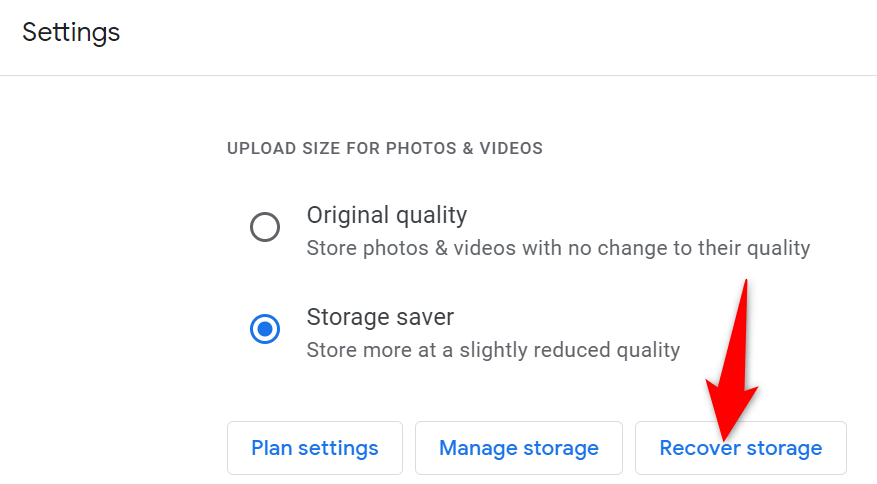 Wybierz Skompresuj w oknie, które się otworzy.
Wybierz Skompresuj w oknie, które się otworzy. 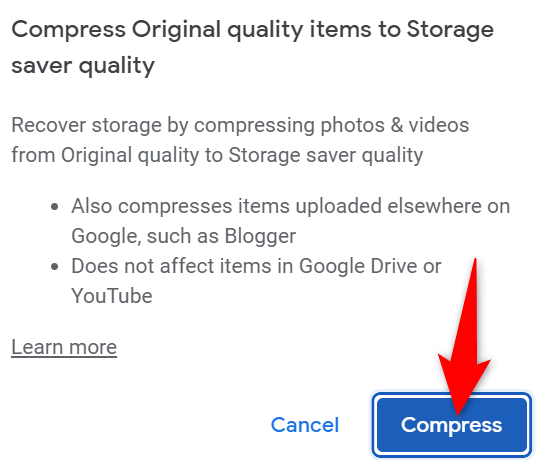
Znajdź i usuń niechciane wiadomości e-mail w Gmailu
Twoje e-maile Gmaila nie zużywają tak dużo danych, jak inne usługi, takie jak Zdjęcia. Warto jednak sprawdzić swoją skrzynkę odbiorczą, aby sprawdzić, czy masz jakieś duże pliki załączników. Usuń wszelkie niechciane załączniki, aby zwolnić miejsce na koncie Google.
Gmail umożliwia szybkie znajdowanie dużych załączników w wiadomościach e-mail, co pomaga odzyskać miejsce na koncie.
Uruchom Gmail w przeglądarce internetowej na komputerze.Wybierz ikonę Pokaż opcje wyszukiwania obok Przeszukaj pocztę. 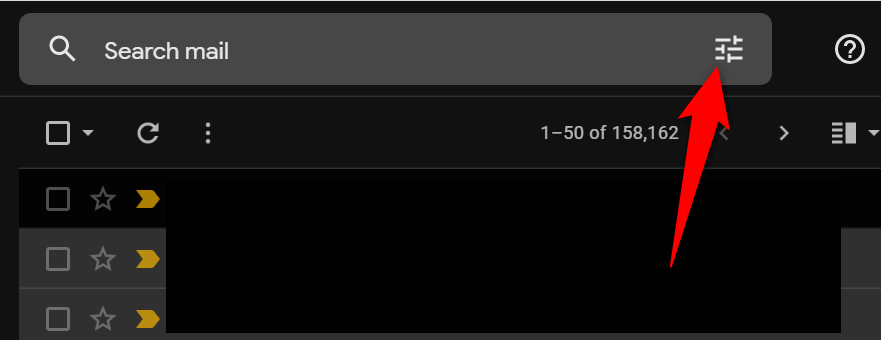 Wybierz większe niż z menu rozwijanego Rozmiar.
Wybierz większe niż z menu rozwijanego Rozmiar. 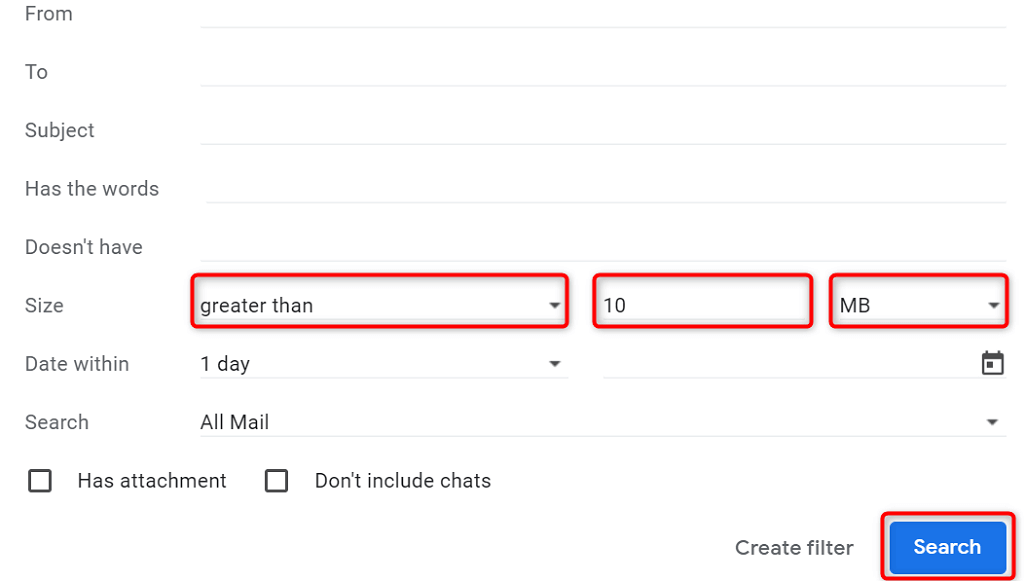 Wpisz rozmiar w polu obok menu rozwijanego Rozmiar. Na przykład wpisz 10, aby znaleźć wszystkie e-maile z załącznikiem większym niż 10 MB. Upewnij się, że z menu rozwijanego wybrano MB. Następnie wybierz Szukaj na dole. Zobaczysz, że Twoje e-maile zajmują więcej niż 10 MB na Twoim koncie. Możesz usunąć te pliki, zaznaczając je najpierw za pomocą ikony pola wyboru obok każdego e-maila. Następnie wybierz ikonę kosza u góry.Opróżnij folder kosza Gmaila, wybierając Kosz na lewym pasku bocznym i wybierając Opróżnij kosz teraz w prawym okienku.
Wpisz rozmiar w polu obok menu rozwijanego Rozmiar. Na przykład wpisz 10, aby znaleźć wszystkie e-maile z załącznikiem większym niż 10 MB. Upewnij się, że z menu rozwijanego wybrano MB. Następnie wybierz Szukaj na dole. Zobaczysz, że Twoje e-maile zajmują więcej niż 10 MB na Twoim koncie. Możesz usunąć te pliki, zaznaczając je najpierw za pomocą ikony pola wyboru obok każdego e-maila. Następnie wybierz ikonę kosza u góry.Opróżnij folder kosza Gmaila, wybierając Kosz na lewym pasku bocznym i wybierając Opróżnij kosz teraz w prawym okienku. 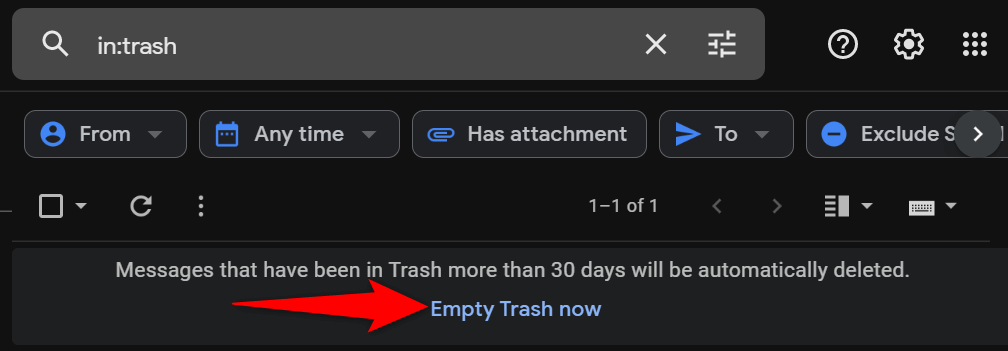
Rozwiąż problem dotyczący pełnego miejsca na Dysku Google
Gdy już zdasz sobie sprawę, że miejsce na Twoim koncie Google jest wykorzystywane we wszystkich usługach Google, nie zdziwi Cię, gdy Dysk powie, że Twoje miejsce jest pełne. Opisane powyżej metody pomogą Ci znaleźć niechciane i zajmujące dużo miejsca pliki w różnych usługach, dzięki czemu możesz pozbyć się tych plików, a także ułatwić zarządzanie procesem tworzenia kopii zapasowej na Dysku Google.
